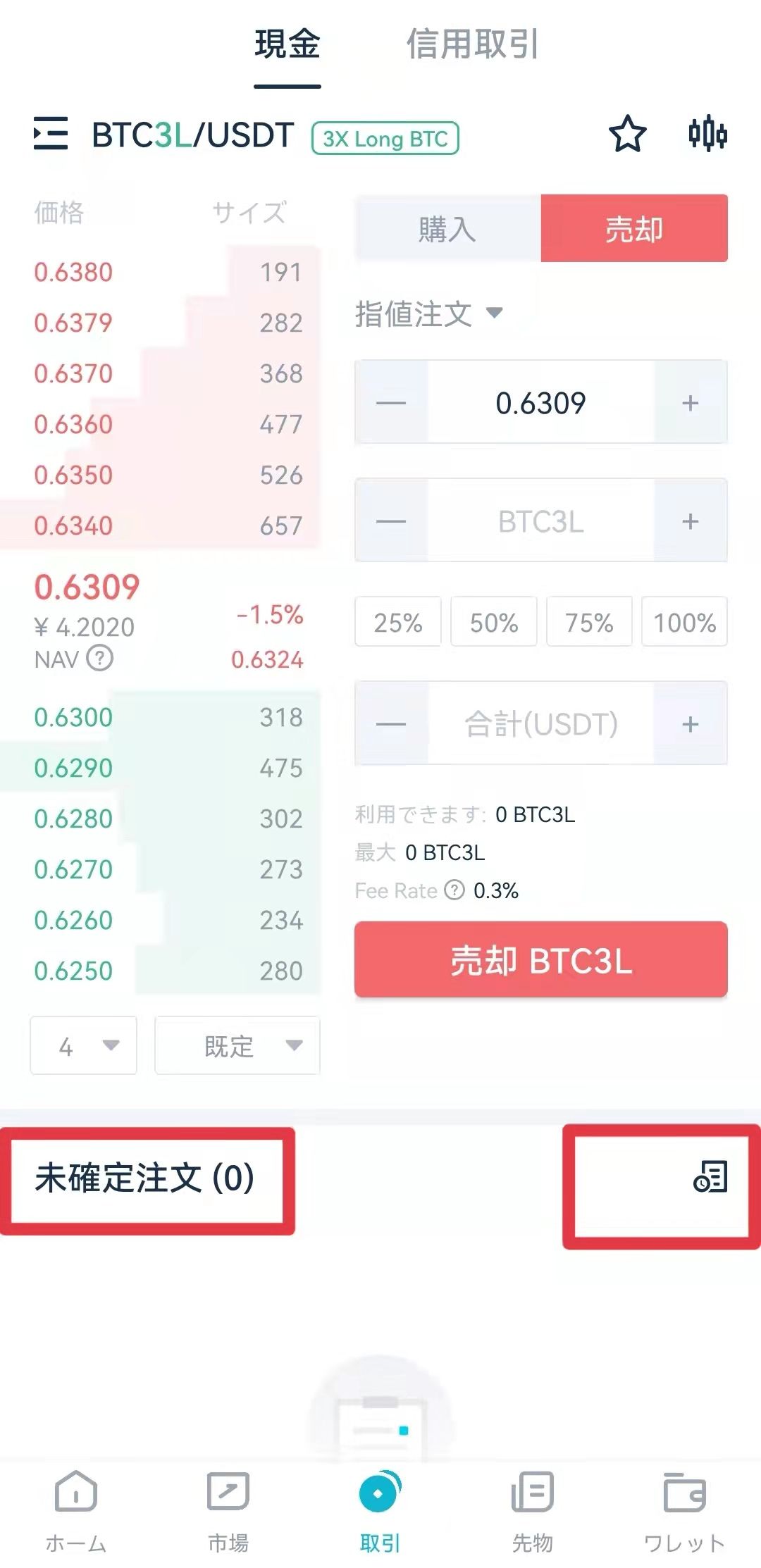1. AscendEX Appにログインし、ホームセンターのレバレッジトークンをクリックします。
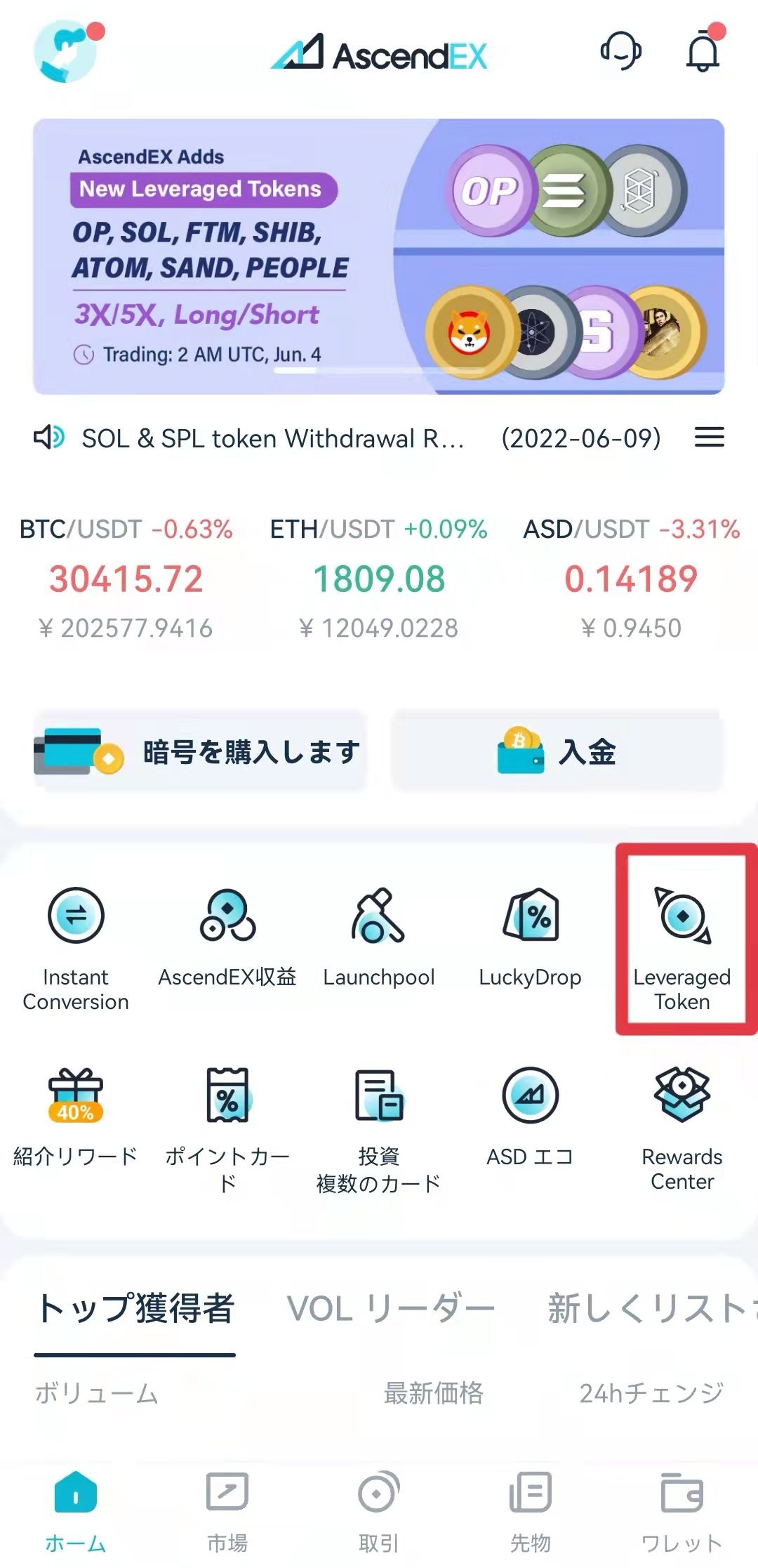
2. レバレッジトークンの詳細ページにアクセスし、プラットフォーム上で全ての使用可能なレバレッジトークン表示します。取引前に、レバレッジトークンの基礎知識について詳しいことをクリックしてください。
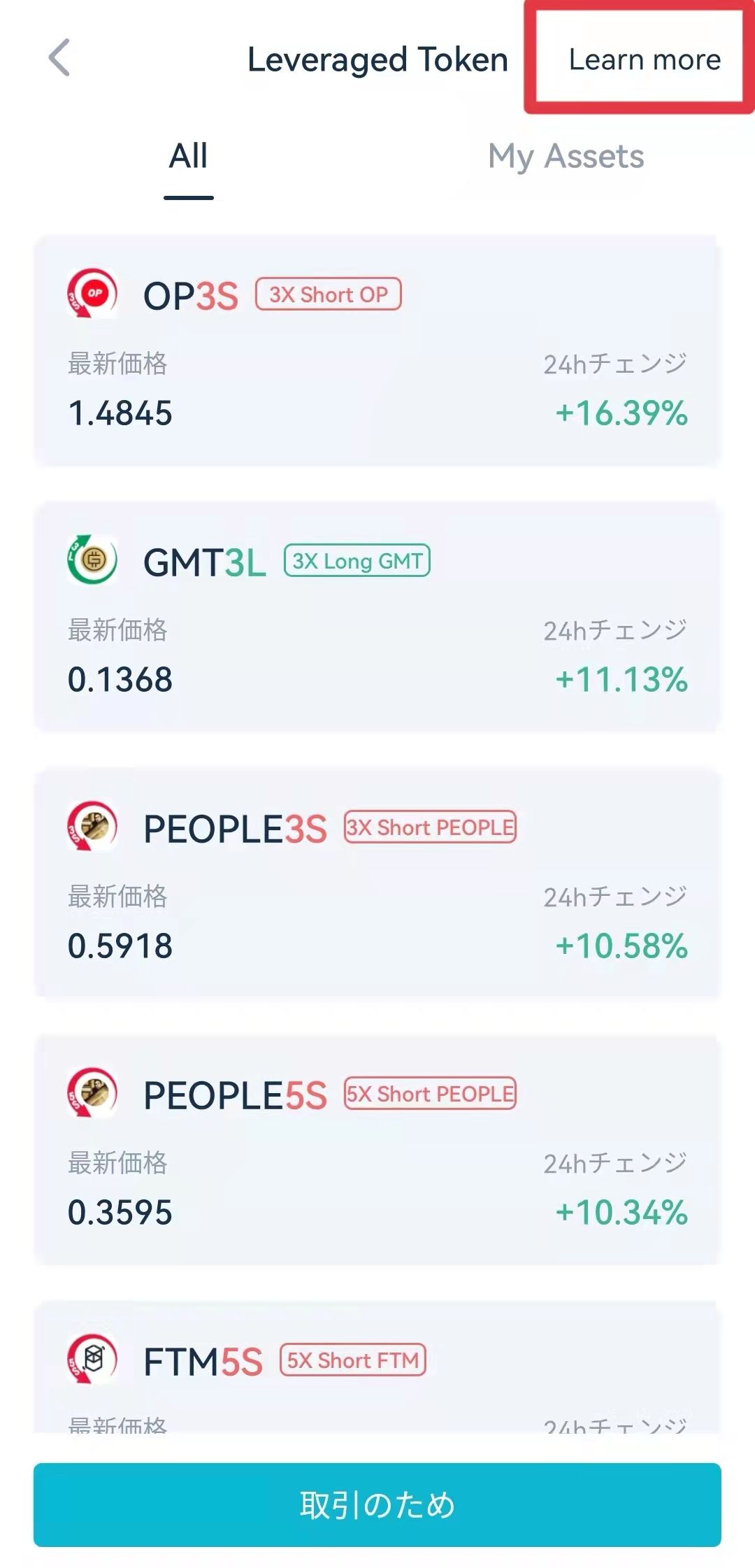
3. 基礎ページでは、ページを左にスライドして、レバレッジトークンについての取引メカニズム、費用、再バランスメカニズムなど、様々な情報を見られます。
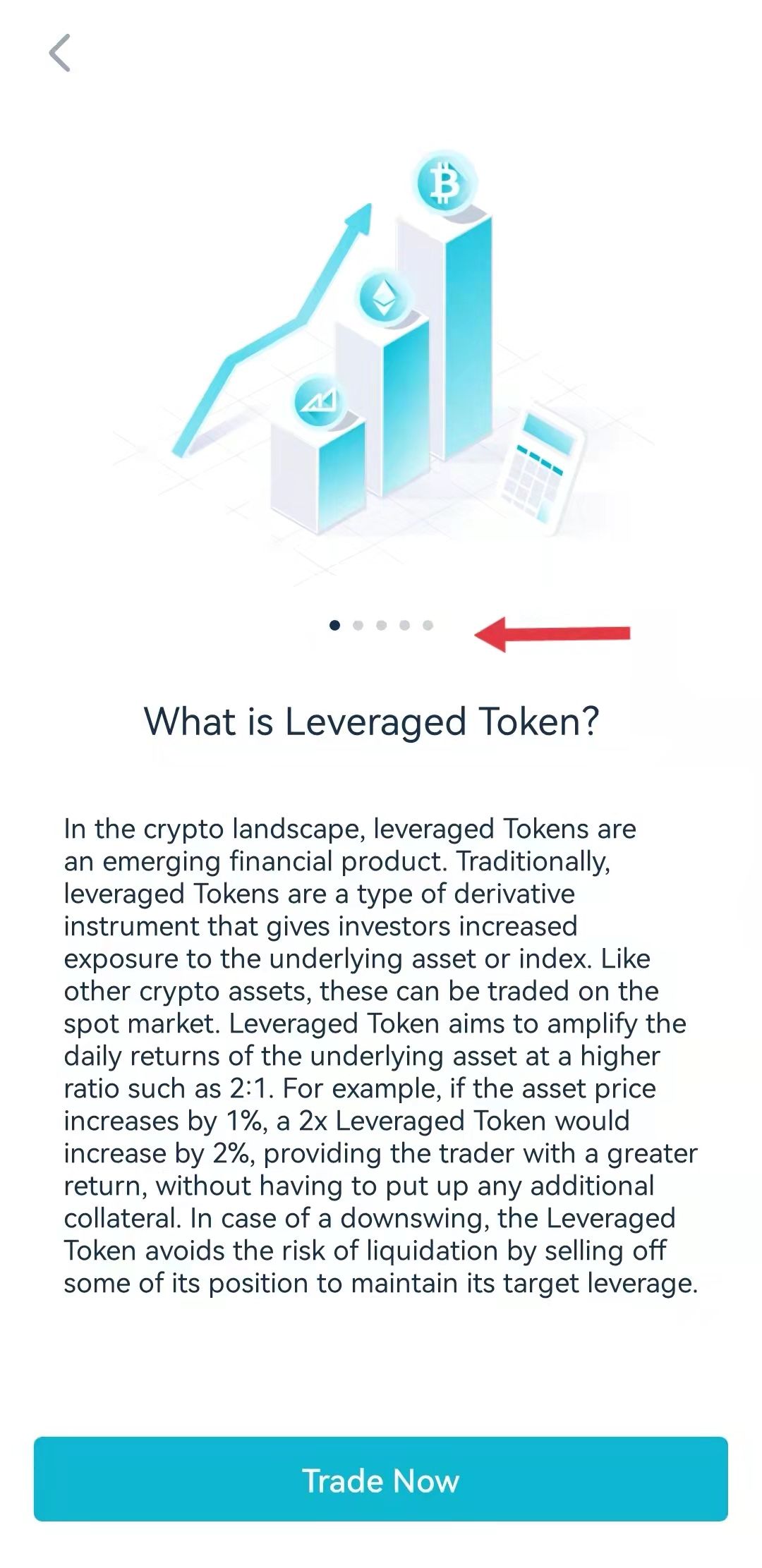
4. レバレッジトークンの基礎知識を確認したら、ページ下部の取引を実施しますをクリックします。
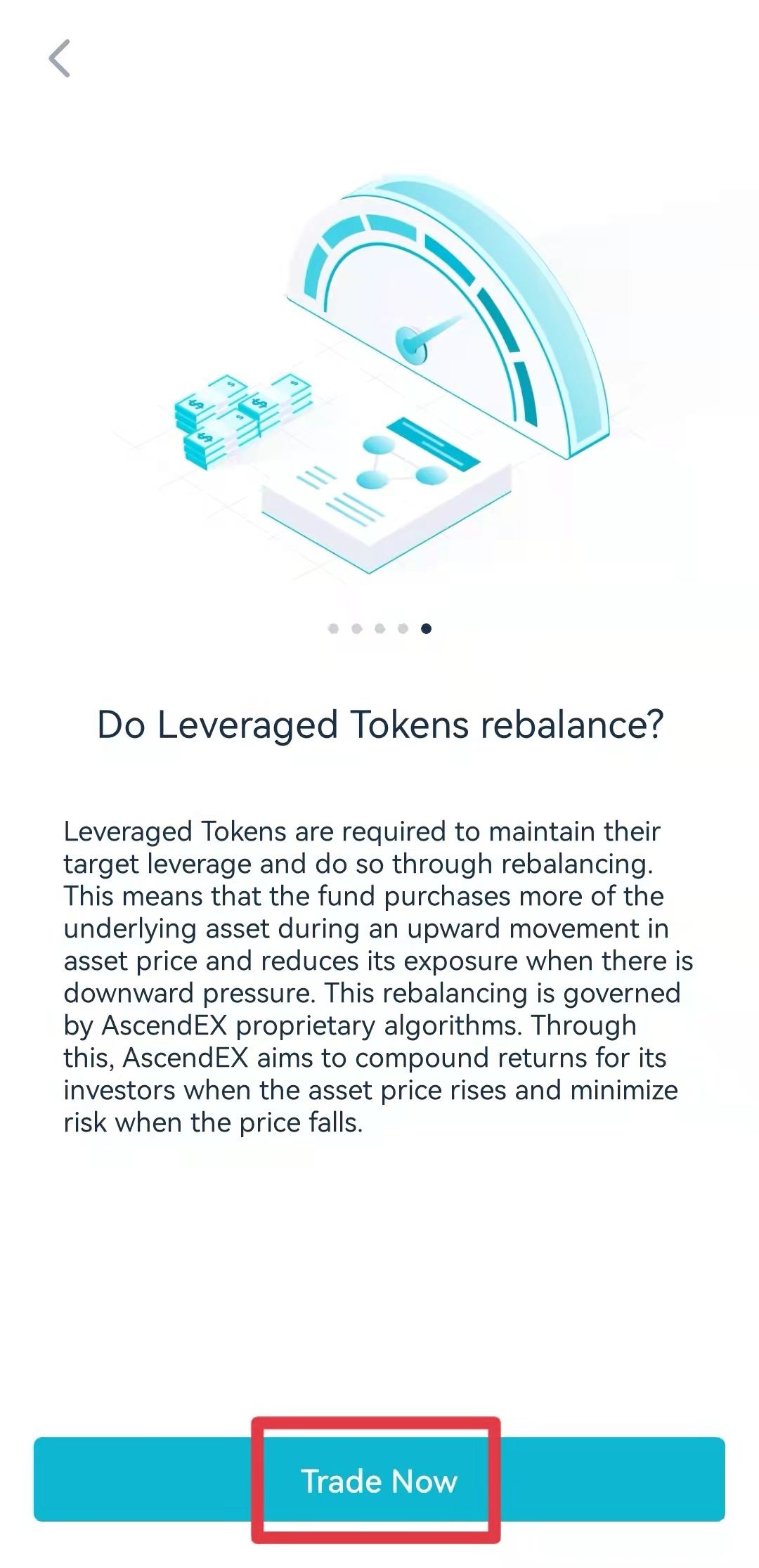
5. 現金取引ページに入ったら、トークンリストアイコンをクリックします。
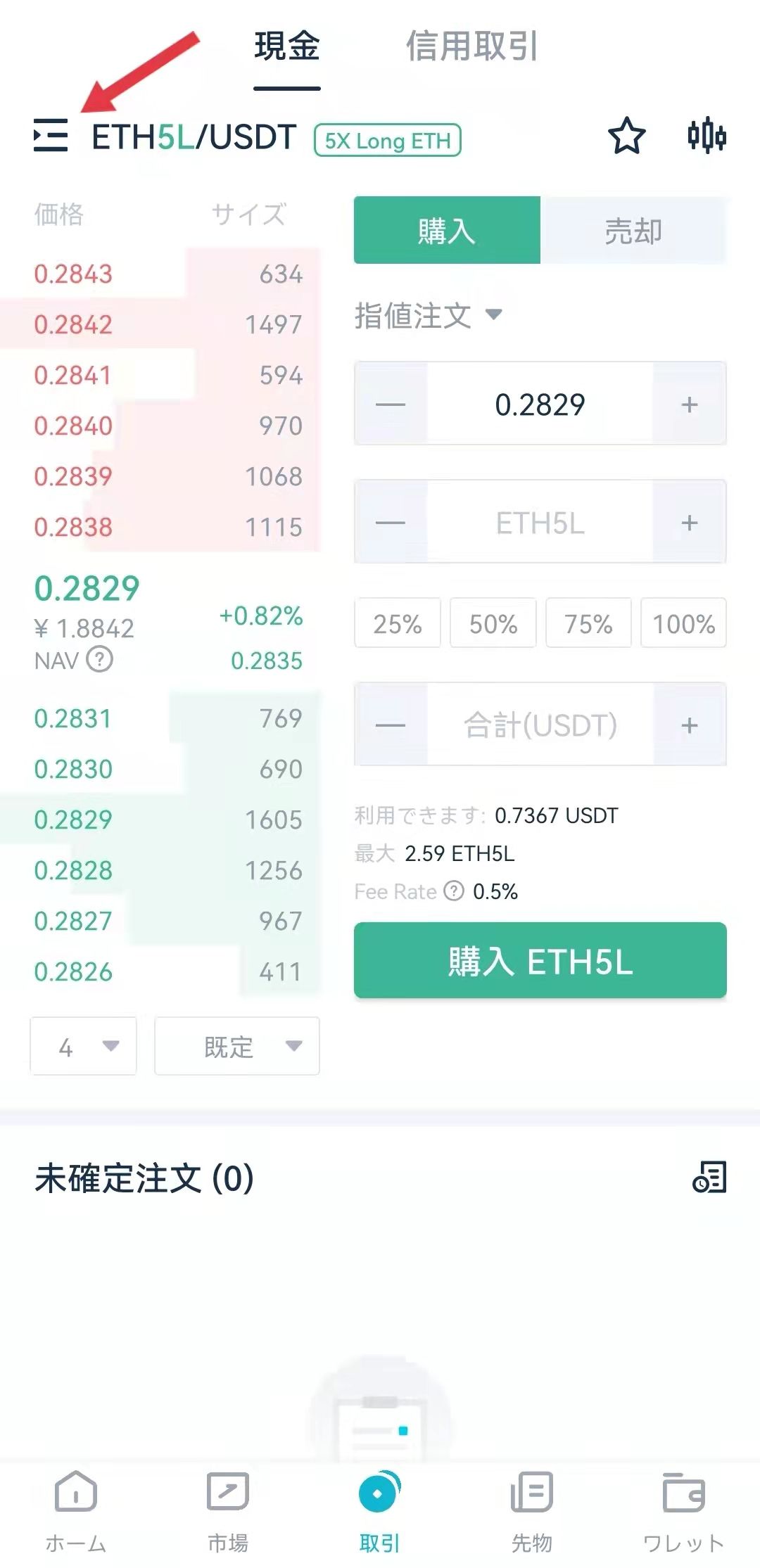
6. 展開中のトークンページでのレバレッジトークンをクリックして、ターゲットのレバレッジトークンを選択してクリックします。
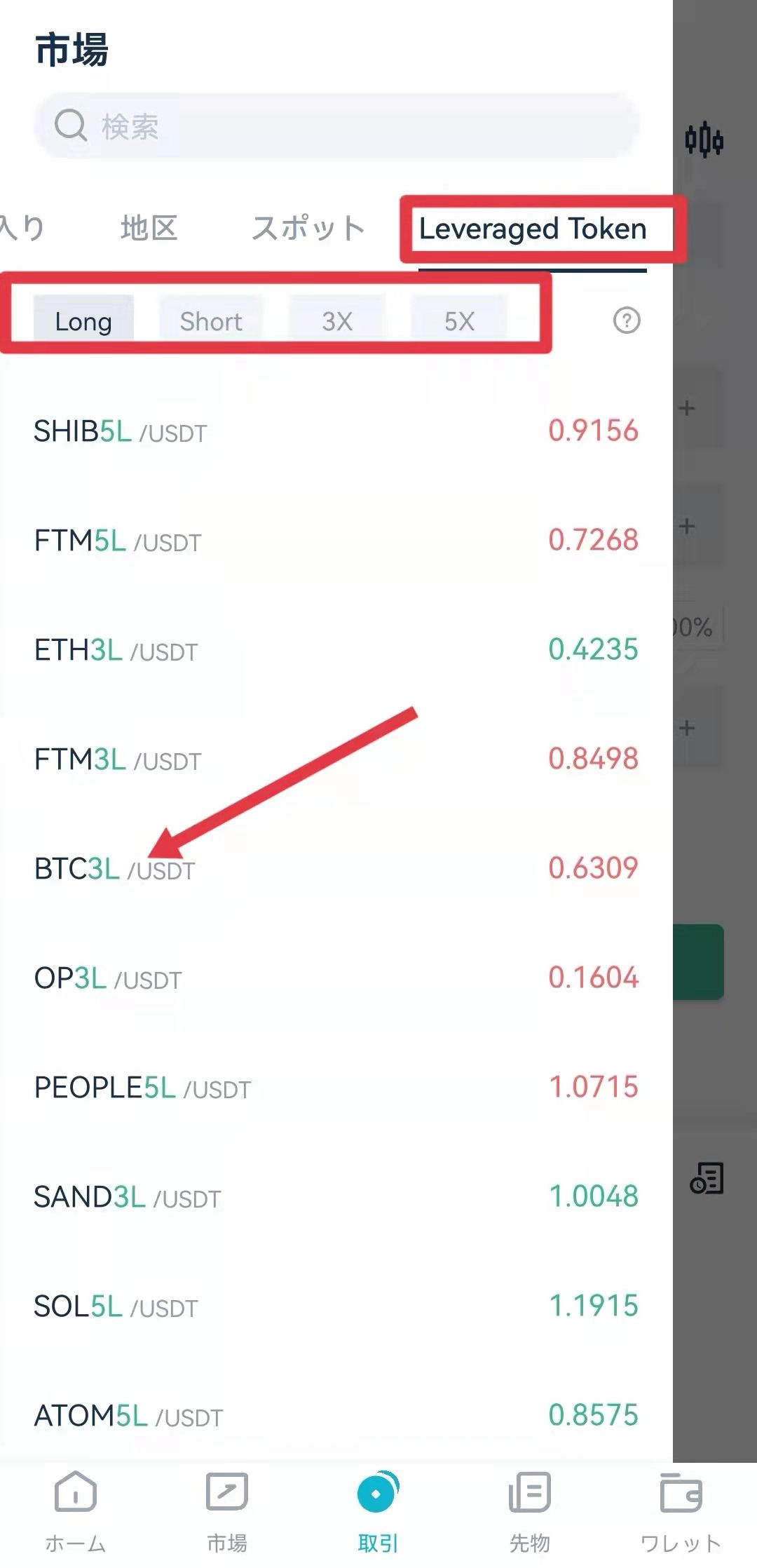
7. BTC3Lを購入したい場合は、「購入操作」エリアでオーダタイプを選択し、価格と数量を入力して購入するか、パーセントボタンを直接押して取引量と数量を入力します。今、下のBTC3Lの購入をクリックして注文を確認します。
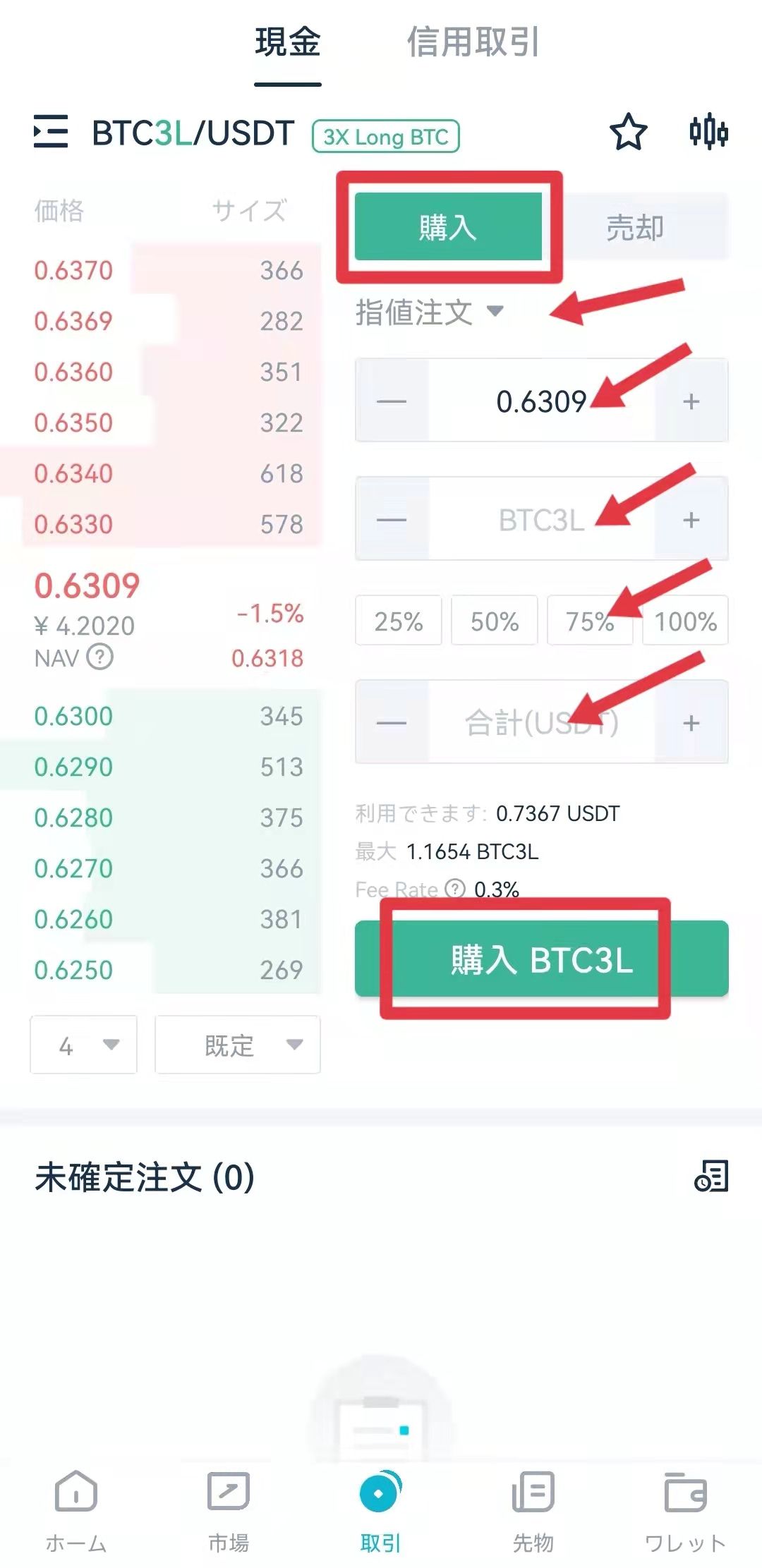
8. BTC3Lを販売したい場合は、「販売操作」エリアでオーダタイプを選択し、価格と数量を入力して販売するか、パーセントボタンを直接押して取引量と数量を入力します。今、下のBTC3Lの販売をクリックして注文を確認します。
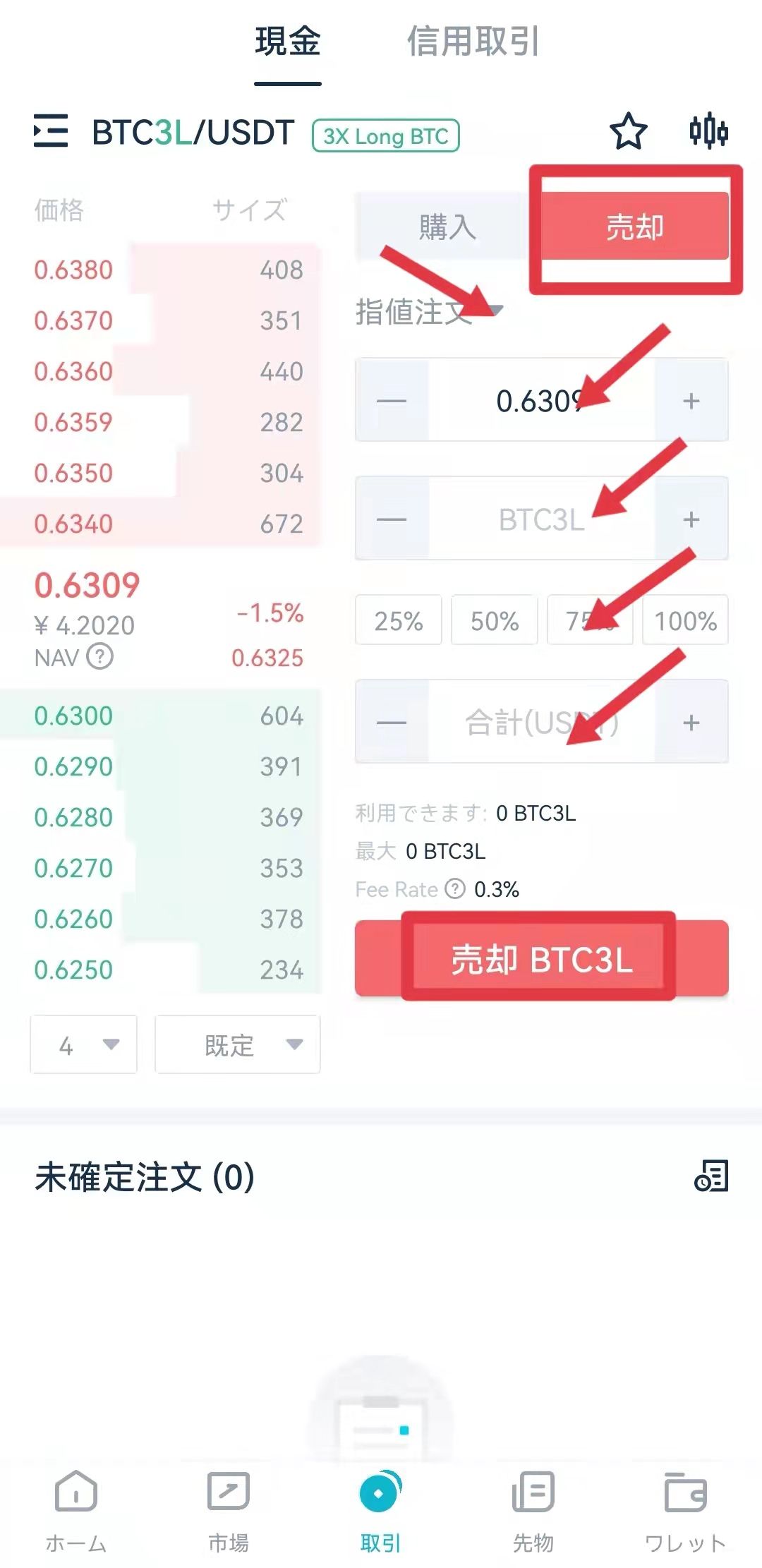
9. 操作が完了すると、ページの下部にオープンオーダの実行プロセスを表示するか、右上隅のアイコンをクリックしてオーダ履歴を表示できます。